2007年10月02日
クリックによる応援お願いします!2.「初音ミク」でデータを開く
早速、「初音ミク」を起動させてみましょう。
上のメニューにある”ファイル”の”開く”を選択すると、ファイルを選択する画面が出るので、
先ほど作成したボーカル部分のMIDIデータを開いてください。
ファイルの種類は”全てのファイル(*.*)”を選択すると、MIDI形式のデータも認識します。
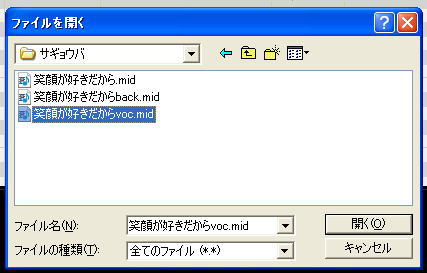
ファイルを選択し"開く"をクリックすると
下記のような画面が出ます。
トラックというのは先ほど分けたチャンネルと同じもので、自動でトラックごとに分けられます。
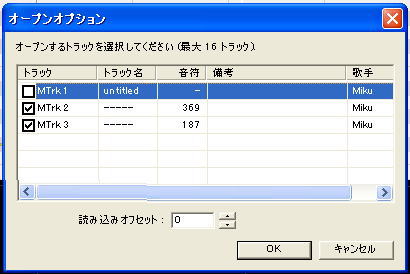
”OK”をクリックし、ボーカル部分のMIDIデータの読み込みが完了したら
再生ボタンを押してみてください。
もし、問題が無ければ
ああああああああ~♪と歌い始めます。
問題がある場合、
おそらく、音と音が重なってしまっている箇所に画面が切り替わります。
その場合は前の伸びすぎている音を短くしてあげればOKです。
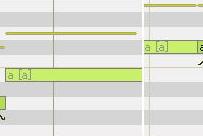
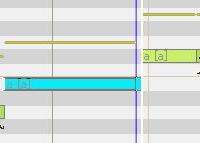
修正後、確認のために再生ボタンを押してみてください。
もし、問題が無ければ
ああああああああ~♪と歌い始めます。
では、歌詞を入力していきましょう。
今回は”トラック1”から入力していきます。
切り替えは画面の左下のこの部分です。

ではさっそく歌詞を入力・・・
・・・あ
・・・歌詞がわからない!!
という場合は
歌詞検索サイトを利用しましょう。
うたまっぷ
http://www.utamap.com/
”歌詞検索はこちら”という部分をクリックすれば、検索画面に移ります。
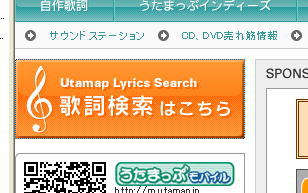
他には
goo音楽の歌詞情報
http://music.goo.ne.jp/lyric/index.html
というサイトもありますので、ぜひご利用ください。
歌詞も分かったということで
歌詞を入力していきましょう。
緑色の部分をダブルクリックすると
入力できるようになりますので、歌詞の通りに入れてみてください。
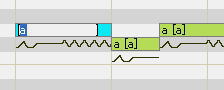
次は”3.「初音ミク」歌詞入力のコツ”です。
【使用方法カテゴリーの記事】
- 初音ミク ファイルを開けません 不正なファイルです 現象について [2008年08月24日 14:00]
- 鏡音リン・レンと初音ミクの違い。 [2008年01月03日 10:09]
- 初音ミク調教師で有名なデッドボールPさんからのお言葉 [2007年12月16日 09:07]
- 初音ミク用にMIDIを作ろう! [2007年11月30日 09:14]
- 初音ミク 利用方法「携帯着うた?」その3 [2007年11月24日 09:30]
- 初音ミク 利用方法「携帯着うた?」その2 [2007年11月24日 09:20]
- 初音ミク 利用方法「携帯着うた?」その1 [2007年11月24日 09:10]
- 「初音ミク」質問コーナー1 [2007年11月19日 18:51]
- 初音ミク 音割れ回避術 [2007年11月13日 08:49]
- 初音ミクの扱い方 制作工程解説 [2007年11月05日 09:22]
- 初音ミク OPE(オープニング)の設定 [2007年11月03日 09:38]
- 初音ミク POR(ポルタメントタイミング)の設定 [2007年11月01日 09:13]
- 初音ミク GEN(ジェンダーファクター)の設定 [2007年10月26日 09:17]
- 初音ミク ブレス音のやり方 [2007年10月25日 18:33]
- 初音ミク アクセントの調整 [2007年10月21日 09:10]
- 初音ミク フェードインとフェードアウト [2007年10月20日 21:43]
- 初音ミク 使用方法~歌い出し最初の空白時間~ [2007年10月17日 06:23]
- 初音ミク 動画紹介「初音ミク操縦教本 超初心者用」 [2007年10月05日 12:11]
- 初音ミク 使用方法のコツ1 [2007年10月05日 10:45]
- 4.WAVEファイル編集 [2007年10月02日 20:46]
- 3.「初音ミク」歌詞入力のコツ [2007年10月02日 19:58]
- 2.「初音ミク」でデータを開く [2007年10月02日 19:09]
- 1.1MIDIデータの分別方法 [2007年10月02日 18:01]
- 1.MIDIファイルを用意しよう [2007年10月02日 10:52]
- 著作権について [2007年09月30日 09:26]
- はじめに [2007年09月30日 00:12]
ネギを与えるとちゃんとお礼を言います。良い子です。
※1日1本でおなかいっぱいです。ネギを与えすぎないで下さい。
| > |
初音ミク 画像
初音ミク wikipedia
初音ミク 体験版
初音ミク 壁紙
初音ミク イラスト
初音ミク コスプレ
初音ミク フィギュア
このエントリーに コメントを投稿する
この記事へのコメント
全てのトラックバック [0]
トラックバック
このエントリーのトラックバックURL:
http://kinbosi.com/mt/mt-tb.cgi/172

 ねんどろいどぷち ボーカロイド シリーズ01 BOX 発売!
ねんどろいどぷち ボーカロイド シリーズ01 BOX 発売! 初音ミク ファイルを開けません 不正なファイルです 現象について
初音ミク ファイルを開けません 不正なファイルです 現象について 初音ミク リアル系AA(アスキーアート)紹介
初音ミク リアル系AA(アスキーアート)紹介 初音ミク リアル系AA(アスキーアート)紹介
初音ミク リアル系AA(アスキーアート)紹介 初音ミク デフォルメ系AA(アスキーアート)紹介
初音ミク デフォルメ系AA(アスキーアート)紹介